Notice
Recent Posts
Recent Comments
Link
| 일 | 월 | 화 | 수 | 목 | 금 | 토 |
|---|---|---|---|---|---|---|
| 1 | 2 | 3 | 4 | 5 | ||
| 6 | 7 | 8 | 9 | 10 | 11 | 12 |
| 13 | 14 | 15 | 16 | 17 | 18 | 19 |
| 20 | 21 | 22 | 23 | 24 | 25 | 26 |
| 27 | 28 | 29 | 30 |
Tags
- 캔바사용법
- 캔바인스타스토리
- 초등캔바
- 캔바저장
- 캔바유튜브디자인
- 캔바인스타
- 캔바썸네일
- 캔바사용방법
- 캔바도장판
- 캔바도장
- 캔바출석
- 캔바이미지
- 캔바요소
- 클릭캔바
- 캔바에디터
- 초등학생캔바
- 캔바초등
- 캔바페이스북
- 캔바유튜브
- 캔바동영상만들기
- 캔바출근도장
- 캔바디자인
- 캔바동영상
- 캔바홀릭
- canva
- 캔바블로그
- 캔바출근
- 캔바
- 캔바a4
- 캔바초간단
Archives
- Today
- Total
CANVAHOLIC
초등학생도 쉽게 배우는 초간단 캔바_레슨38. 캔바에서 인스타 스토리 만드는 방법 본문
안녕하세요?
캔바홀릭 캔바몬입니다.
이번 시간에는 캔바로 쉽고 간단하게 인스타 스토리 만드는 방법에 대해 설명드리겠습니다.

1. 캔바 메인화면에서 '맞춤형'을 선택해 주세요.
약간 오른쪽으로 스크롤하면 하단 메뉴에 '스토리'가 보입니다. 클릭해 주세요.
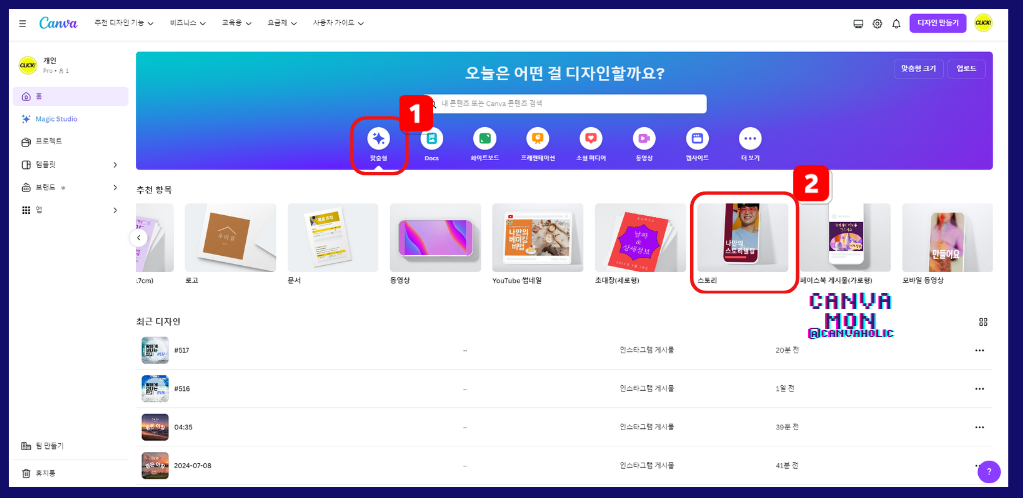
2. 1080 x 1920 px 사이즈의 새 페이지가 열립니다.
왼쪽 메뉴에 있는 '디자인'을 눌러 이미 만들어져있는 템플릿을 수정해서 사용하는 것도 가능합니다.
나만의 디자인을 도전하고 싶다면 따라오세요!

3. '요소'에서 검색창에 검색어를 넣고, 필요한 영상을 찾아보세요.
20초짜리 영상을 넣었습니다.
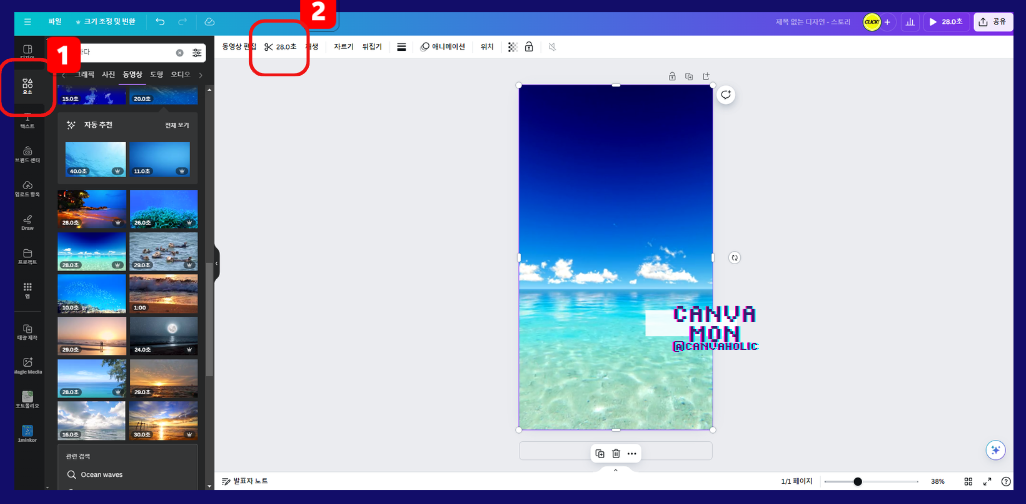
4. 20초라고 써 있던 부분을 클릭해, 원하는 길이(5초)로 수정했습니다.
영상이 5초로 변경된 것을 확인할 수 있습니다.

5. 스토리에 무언가 검색하는 이미지를 만들고 싶어 '요소'에서 '검색창'을 검색했습니다.
여러 디자인 중, 원하는 것을 클릭해서 크기를 조절해 놓았습니다.

6. '텍스트'에서 필요한 문구들을 화면에 추가했습니다.
크기, 색상, 애니메이션등을 변경하여 좀 더 생동감 넘치는 영상으로 만들어 보았습니다.

완성입니다.
잠시 감상해 보세요!
이번 시간에는 캔바로 쉽고 간단하게 인스타 스토리 만드는 방법에 대해 설명드렸습니다.
도움이 되었기를 바랍니다.
그럼, 다음 시간에 뵙겠습니다.
감사합니다 :)

'캔바사용방법_Studio' 카테고리의 다른 글
| 초등학생도 쉽게 배우는 초간단 캔바_레슨40. 캔바 홈화면 완전 쉬운 기본 기능 사용방법 (0) | 2024.07.10 |
|---|---|
| 초등학생도 쉽게 배우는 초간단 캔바_레슨39. 캔바 회원가입 무료로 30일 사용하는 방법 (0) | 2024.07.09 |
| 초등학생도 쉽게 배우는 초간단 캔바_레슨37. 캔바로 간단하게 이력서 만드는 방법 (0) | 2024.07.07 |
| 초등학생도 쉽게 배우는 초간단 캔바_레슨36. 광고 포스터 간단하게 만드는 방법 (0) | 2024.07.06 |
| 초등학생도 쉽게 배우는 초간단 캔바홀릭_레슨34. 캔바에서 간단하게 디자인 공유하는 방법 (0) | 2024.07.04 |




